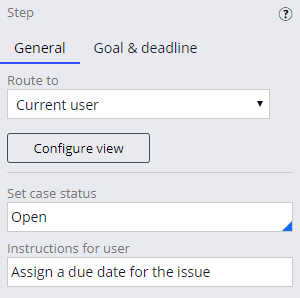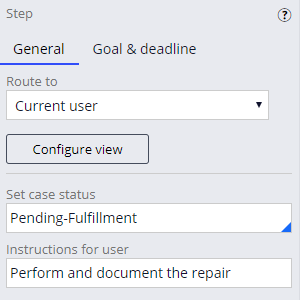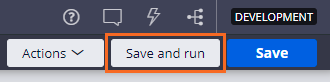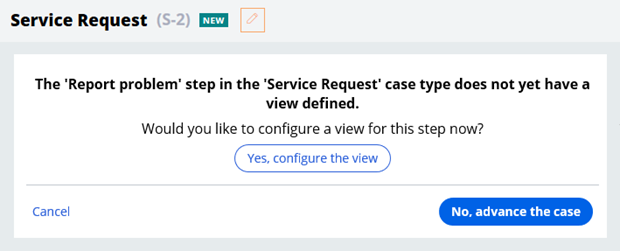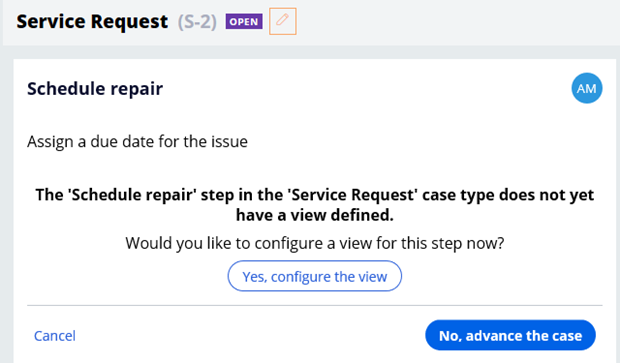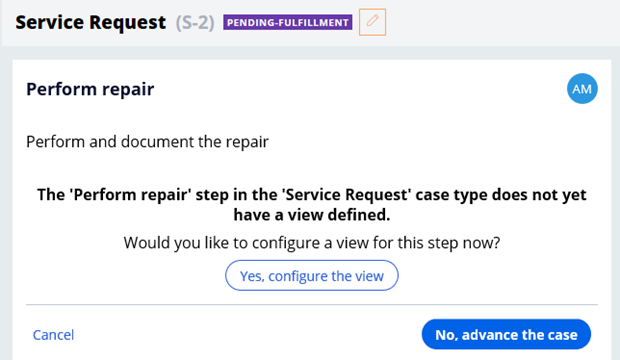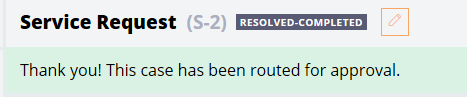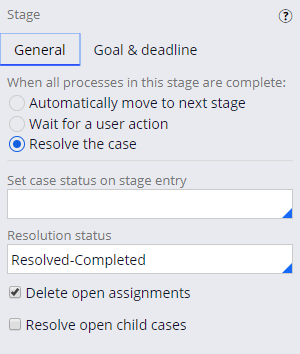
ケースステータスの設定
2 タスク
20 分
シナリオ
MyTownの市長とサービスコーディネータは、サービス リクエスト ケース開発の進捗状況を確認した後、改善点を見つけました。
市長とサービスコーディネータは、「Schedule repair」ステップと「Perform repair」ステップに、インストラクションを追加してケースステータスを指定し、「Resolution」ステージで「Resolved-Completed」ステータスを設定してケースを完了したいと考えています。
市長とサービスコーディネータは、望ましいケースステータスとインストラクションをまとめた以下の表を提供します。
| ステップまたはステージ | ステータス | 手順 |
|---|---|---|
| 「Schedule repair」ステップ | 開く | 問題の期限の割り当て |
| 「Perform repair」ステップ | 保留中-実行 | 修理の実行および文書化 |
| 「Resolution」ステージ | 解決-完了 | (該当なし) |
以下の表は、チャレンジに必要なログイン情報をまとめたものです。
| ロール | ユーザー名 | パスワード |
|---|---|---|
| アプリケーションデベロッパー | author@mytown | pega123! |
チャレンジ ウォークスルー
詳細なタスク
1 ケースステータスを設定し、ステップにインストラクションを追加する
- App Studioナビゲーションペインで、「Case types」>「Service Request」をクリックして、Service Requestのケースライフサイクルを表示します。
- 「Service Request」ケースライフサイクルで、「Resolution」ステージをクリックして、右側のプロパティペインでケースステータスを設定します。
- 「Resolution status」フィールドで、「Resolved-Completed」が選択されていることを確認します。
- ケースのライフサイクルのレビューステージで、「Schedule repair」ステップをクリックしてケースステータスを設定し、右側のプロパティペインにインストラクションを追加します。
- プロパティペインの「General」タブの「Set case status」フィールドで「Open」と入力して、ケースが「Schedule repair」ステップに入ったときのケースステータスを設定します。
- 「Instructions for user」フィールドに「Assign a due date for the issue」と入力します。
補足: インストラクションを入力する際に、最後にピリオドを使用しないでください。 インストラクションのテキストにピリオドを追加すると、ケースを処理する際にエラーが発生します。 エラーを避けるには、ピリオドを含むインストラクションの先頭と末尾に二重引用符(")を追加します。
- ケースのライフサイクルの「Resolution」ステージで、「Perform repair」ステップをクリックしてケースステータスを設定し、右側のプロパティペインにインストラクションを追加します。
-
プロパティペインの「General」タブの「Set case status」フィールドで「Pending-Fulfillment」を選択または入力して、ケースが「Perform repair」ステップに入ったときのケースステータスを設定します。
-
「Instructions for user」フィールドに「Perform and document the repair」 と入力します。
-
ヘッダーでをクリックして、ケースのライフサイクルでのケースステータス設定の構成を完了します。
2 作業の確認(採点されないセクション)
- App Studioの「Service Request」ケースタイプのSettingsタブで、「Skip 'Create' view when users create a new case」のチェックボックスをオンにします。
- 右上の「Save and run」をクリックして、ケースタイプの新しいインスタンスを実行します。 新しい「Service Request」のケースが表示されます。
- 新しいサービスリクエストのケースで、「Report problem」ステップが表示されていることを確認し、「No, advance the case」をクリックしてケースを続行し、「Identify location」ステップに進みます。
補足: ステップのビューを構成するように求められます。 ビューの構成は、この演習の範囲外です。
- 「No, advance the case」をクリックしてケースを続行し、「Request updates」ステップに進みます。
- 「No, advance the case」をクリックしてケースを続行し、「Schedule repair」ステップに進みます。
- 「Schedule repair」ステップで、インストラクションが表示されていることを確認します。 画面上部のケースステータスが「OPEN」となっているか確認します。
- 「No, advance the case」をクリックして、次のステップに進みます。
- 「Perform repair」ステップで、インストラクションが表示されていることを確認します。 画面上部のケースステータスが「PENDING-FULFILLMENT」となっているか確認します。
- 「No, advance the case」をクリックして、次のステップに進みます。
- 「Review repair」ステップが、「Please approve or reject this Service Request」というプロンプトのある承認アサインメントとして表示されていることを確認します。
補足: 承認アサインメントは、このプロンプトで自動的に構成されます。補足: ケースを進めるために「Notes」フィールドに回答を入力する必要はありません。
- をクリックして修理を承認します。 ケースステータスが「RESOLVED-COMPLETED」となっていることを確認します。
このモジュールは、下記のミッションにも含まれています。
If you are having problems with your training, please review the Pega Academy Support FAQs.